በ iPhone ላይ የጂፒኤስ ቦታን ለማስመሰል 4 ውጤታማ ዘዴዎች
ኤፕሪል 29፣ 2022 • ተመዝግቧል ለ ፡ iOS እና አንድሮይድ ኤስኤምኤስን ለማስኬድ ሁሉም መፍትሄዎች • የተረጋገጡ መፍትሄዎች
በቀላል አነጋገር በእርስዎ አይፎን ወይም አንድሮይድ ስልኮች ላይ ባሉበት ቦታ የማይገኙ አፖችን ማታለል የሚያስፈልግበት ጊዜ አለ። ይህ ለብዙዎች የማይመስል ነገር ሊመስል ይችላል ነገር ግን በአንድሮይድ ወይም በ iOS መሳሪያዎች ላይ የውሸት ጂፒኤስ አንዳንድ ጊዜ የሰዓቱ ፍላጎት ሊሆን ይችላል። ዘዴው ስለ አካባቢዎ መተግበሪያዎቹን ማሳሳት ነው።
እንደ Pokemon Go ባሉ አካባቢ ላይ የተመሰረተ ጨዋታ ለመደሰት ወይም ቤተሰብዎን ስለ አንድ ታዋቂ ቦታ ስለመጎብኘት ወዘተ ለማሳየት ሲፈልጉ ይህን ከማድረግ በስተጀርባ ያሉ ብዙ ምክንያቶች ሊሆኑ ይችላሉ ወደ ነጥቡ ስንመጣ የ iOS መገኛ አካባቢ ሂደት ሊሆን ይችላል. ምንም ቀጥተኛ ወይም አብሮ የተሰራ አማራጭ ስለሌለ አስቸጋሪ። ሆኖም ፣ በተመሳሳይ ሁኔታ እርስዎን እንረዳዎታለን ። ይህን ጽሁፍ በጥንቃቄ ያንብቡ እና እንዴት በ iPad/iPhone ላይ ጂፒኤስን ማጭበርበር እንደሚችሉ ይወቁ።
የውሸት iOS GPS? ማንኛውም አደጋዎች?
ይህንን ከመጀመራቸው በፊት በ iPhone ላይ መጨፍጨፍ ከደስታ ያነሰ ባይሆንም አንዳንድ አደጋዎች እንዳሉ ልብ ሊባል ይገባል. በዚህ ክፍል በአይኦኤስ 15 ወይም በሌላ ማንኛውም የአይኦኤስ ውስጥ መገኛን አስመሳይ ስታስብ ሊመጡ የሚችሉ አንዳንድ አደጋዎችን እናሳውቃችኋለን።
- መዝናኛዎን ሊያበላሹ ከሚችሉት አማራጮች አንዱ በ iPhone ላይ ጂፒኤስን ለማስመሰል የተነደፉ መተግበሪያዎች በመሳሪያዎ ውስጥ ካለው ኦሪጅናል መተግበሪያ ቅንብሮች ጋር ሊበላሹ መቻላቸው ነው።
- በሁለተኛ ደረጃ፣ በድሩ ላይ፣ በጂኦሎጂካል አካባቢው መሰረት ለደህንነትዎ ሲባል የተለያዩ ጎጂ ድረ-ገጾች ታግደዋል። ስለዚህ አሁን ያለዎትን ቦታ ከዋሹ፣ እነዚህ ድረ-ገጾች ወይም መተግበሪያዎች አሳሽዎን ወይም መሳሪያዎን ሊያገኙ ይችላሉ፣ ይህም ለእርስዎ አደገኛ ነው።
- እንዲሁም፣ የውሸት ጂፒኤስ መተግበሪያን ከመሳሪያው ላይ ብትሰርዙም አንዳንድ መዘዞችን ሊያጋጥምህ ይችላል፣ ለምሳሌ በዋናው ጂፒኤስ ውስጥ አለመሰራት።
- ከዚህ በላይ፣ ህጋዊ መዘዞች ወደ እርስዎም ሊመጡ ይችላሉ፣ እና ጂፒኤስን ለማስመሰል ሊጠቀሙበት ይችላሉ።
መፍትሄ 1፡ የውሸት የአይኦኤስ ጂፒኤስ መገኛ ከመገኛ ቦታ አስመሳይ ጋር
በእርስዎ አይፎን ላይ መገኛ ቦታን ማጣራት እና በሁለቱ መድረሻዎች መካከል ያለውን መንገድ እንኳን ለማሳየት ከፈለጉ, ሊረዳዎ የሚችል ምርጡ ዶክተር ፎን - ምናባዊ ቦታ (አይኦኤስ / አንድሮይድ) ነው. በዚህ እገዛ በ iOS ላይ የውሸት ቦታን ብቻ ሳይሆን በሁለት እና በበርካታ ቦታዎች መካከል ያለውን እንቅስቃሴ ማስመሰል ይችላሉ. እንዴት እንደሆነ እናሳይዎታለን። ደረጃዎቹን ከዚህ በታች ይመልከቱ። ከመንቀሳቀስዎ በፊት፣ ይህንን መገኛ ቦታ ለአይኦኤስ እና አንድሮይድ ማውረድዎን ያረጋግጡ እና በፒሲ ላይ ይጫኑት።
የደረጃ በደረጃ መመሪያ በሁለቱም iOS እና አንድሮይድ መሳሪያዎች ላይ የጂፒኤስ መገኛን በDr.Fone እንዴት ማጭበርበር እንደሚቻል - ምናባዊ ቦታ
ደረጃ 1: የ iOS GPS spoof መሳሪያን በፒሲዎ ላይ ያስጀምሩ እና ወደ ዋናው በይነገጽ ሲገቡ ወደ "Virtual Location" ትር ይሂዱ.

ደረጃ 2 ፡ አሁን የእርስዎን አይፎን ወይም አንድሮይድ ስልኮችን ከኮምፒዩተር ጋር ያገናኙ እና በስክሪኑ ላይ ያለውን “ጀምር” የሚለውን አማራጭ ጠቅ ያድርጉ።
ደረጃ 3: በሚከተለው መስኮት ውስጥ ትክክለኛውን ቦታ በቀላሉ ማግኘት ይቻላል. ሊያገኙት ካልቻሉ የ"ማእከል ኦን" አዶን ጠቅ ያድርጉ (በታችኛው በቀኝ በኩል ይገኛል) እና ትክክለኛው ቦታ ይታያል.

ደረጃ 4: በስክሪኑ በላይኛው ቀኝ በኩል ከተሰጡት ሶስት ሞዶች ውስጥ "የቴሌፖርት ሞድ"ን ለማግበር ሶስተኛውን ይምረጡ እና "የቴሌፖርት ሞድ" ለማግበር ሶስተኛውን ይምረጡ ። ከዚያ በመስኩ ውስጥ የቦታውን ስም ይፃፉ እና "ሂድ" ን ጠቅ ያድርጉ።

ደረጃ 5: ስርዓቱ በትክክል ቦታውን ሲያገኝ, በስክሪኑ ላይ ትንሽ ብቅ ባይ ሳጥን ያመጣል. የገባውን ቦታ ርቀት ሊነግሮት ይችላል. እባክህ "ወደዚህ ውሰድ" የሚለውን ቁልፍ ጠቅ አድርግ።

ደረጃ 6: እንኳን ደስ አለዎት! በiOS መሣሪያ ውስጥ በተሳካ ሁኔታ ጂፒኤስን አስመተዋል። የእርስዎ አይፎን የውሸት መገኛን አሁን በአካባቢ ላይ በተመሰረቱ መተግበሪያዎች ውስጥ ያሳያል።

በሁለት ቦታዎች መካከል ያለውን የመንገድ እንቅስቃሴ አስመስለው
ደረጃ 1 መሳሪያውን ሲጀምሩ እና ሂደቱን ሲጀምሩ, "አንድ-ማቆሚያ መንገድ" ለመምረጥ በቀኝ በኩል ያለውን የመጀመሪያውን አዶ መታ ማድረግ ያስፈልግዎታል.
ደረጃ 2 ፡ ለመንቀሳቀስ በካርታው ላይ ያለውን ቦታ ይምረጡ። ርቀቱን የሚገልጽ ብቅ ባይ ሳጥን ይመለከታሉ።
ደረጃ 3 ፡ እንደ ብስክሌት ፍጥነት ለመራመድ የምትፈልገውን የፍጥነት ስልት ምረጥ። በብቅ ባዩ "እዚህ ውሰድ" ን ጠቅ ያድርጉ።

ደረጃ 4 ፡ እንደገና ቁጥር የሚያስገቡበት ብቅ ባይ ይመጣል። ይህ ቁጥር በሁለቱ ቦታዎች መካከል ምን ያህል ጊዜ ለመጓዝ እንደደረሱ ያሳያል። ይህንን ከጨረሱ በኋላ "ማርች" የሚለውን ቁልፍ ይጫኑ.

ደረጃ 5 ፡ በ iPhone ላይ ያለው የጂፒኤስ ስፖፊንግ እና የእንቅስቃሴ ማስመሰል አሁን ይጀምራል። እንቅስቃሴውን መከታተል ይችላሉ, እና ቦታው ቀደም ሲል በተመረጠው ፍጥነት ሲንቀሳቀስ ይታያል.

መፍትሔ 2: Spoof iPhone ወይም አንድሮይድ አካባቢ ከመተግበሪያ ጋር
ማሰር ቀላል ዘዴ ሊሆን ይችላል ነገርግን ብዙ ሰዎች ይርቃሉ። ስለዚህ፣ ያለ jailbreak ያለ አይፎን ወይም አንድሮይድ ጂፒኤስ ስፖ ማድረግ ከፈለጉ ይህን ዘዴ መምረጥ ጥሩ ሀሳብ ይሆናል። እንዴት ማድረግ እንደሚችሉ እነሆ። መተግበሪያውን ኖርድ ቪፒኤን በመጠቀም በማህበራዊ አውታረ መረቦች ላይ ያለውን ቦታ በማስመሰል በእረፍት ላይ እንደሆኑ ለሌሎች ያሳያሉ።
- መተግበሪያውን በመጀመሪያ በእርስዎ iPhone ላይ ያውርዱ።
- ከዚያ በኋላ ይጫኑት እና ያስጀምሩት።
- አንዴ ከጀመርክ በማያ ገጹ ግርጌ ላይ ያለውን "በርቷል" የሚለውን ቁልፍ መታ ማድረግ አለብህ።
- አሁን ቦታውን ማስተካከል እና ማጭበርበር ይችላሉ.
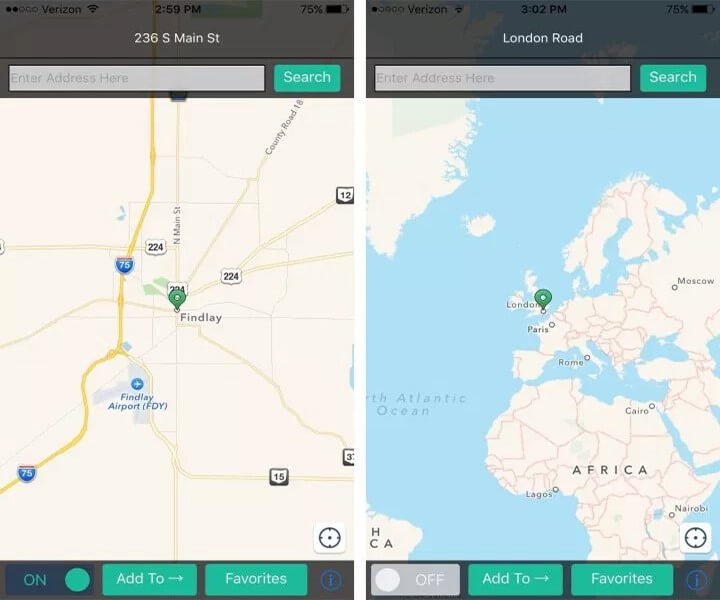
መፍትሄ 3፡ የኮምፒውተር ፕሮግራም በመጠቀም የውሸት አይኦኤስ ወይም አንድሮይድ ጂፒኤስ
አላማውን ለማስፈጸም ተጨማሪ አፕ በስልካችሁ ላይ ማውረድ ካልተመቻችሁ በአይፓድ/አይፎን ላይ ሀሰተኛ ጂፒኤስ ለማድረግ ቀጣዩ ዘዴ ኤክስኮድ የሚባል የኮምፒውተር ፕሮግራም ነው። እዚህ ፣ የውሸት ተግባሩን በዚህ እንዴት ማከናወን እንደሚችሉ እናመጣለን።
ደረጃ 1 ፕሮግራሙን ይጫኑ እና Dummy መተግበሪያን ያዘጋጁ
- በእርስዎ Mac ላይ ወደ App Store በማምራት ይጀምሩ። የ Xcode መተግበሪያን ይፈልጉ እና መጫኑን በፒሲዎ ላይ ይጀምሩ።
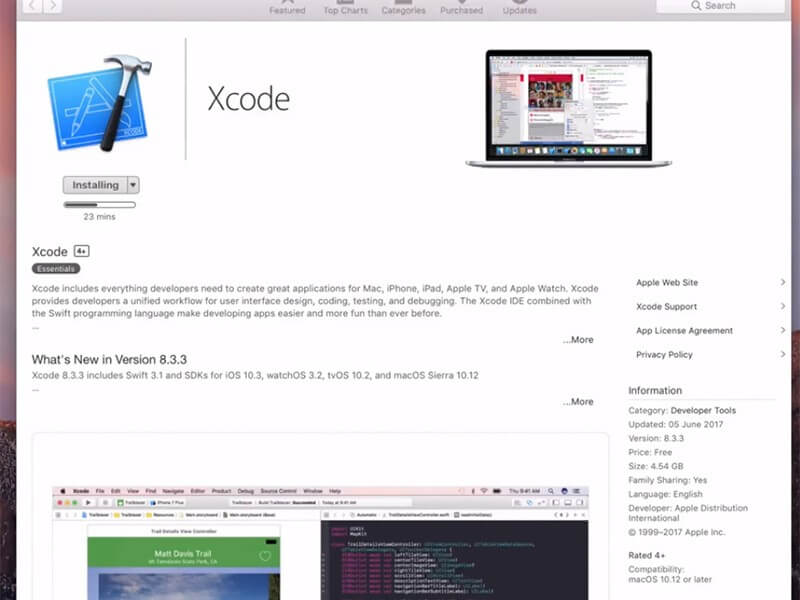
- መተግበሪያው ከተጫነ በኋላ እሱን ማስጀመር ያስፈልግዎታል። በስክሪኑ ላይ የ Xcode መስኮቱን ይመለከታሉ። በመቀጠል፣ አዲስ ፕሮጀክት ያቀናብሩ በመቀጠል "ነጠላ እይታ መተግበሪያ" ን ጠቅ ያድርጉ። አንዴ ከተጠናቀቀ, "ቀጣይ" ን ጠቅ ያድርጉ.
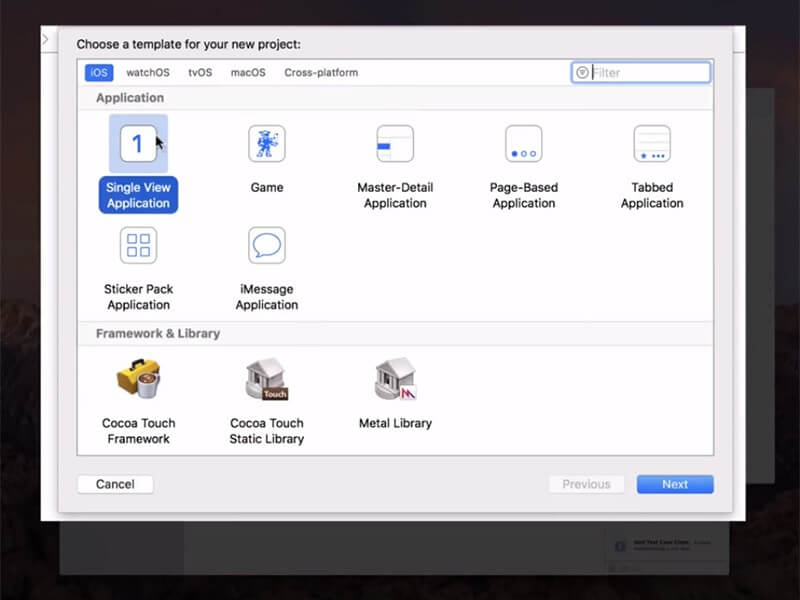
- አሁን ለፕሮጀክትዎ ስም መስጠት እና "ቀጣይ" ን ጠቅ ማድረግ ይችላሉ.
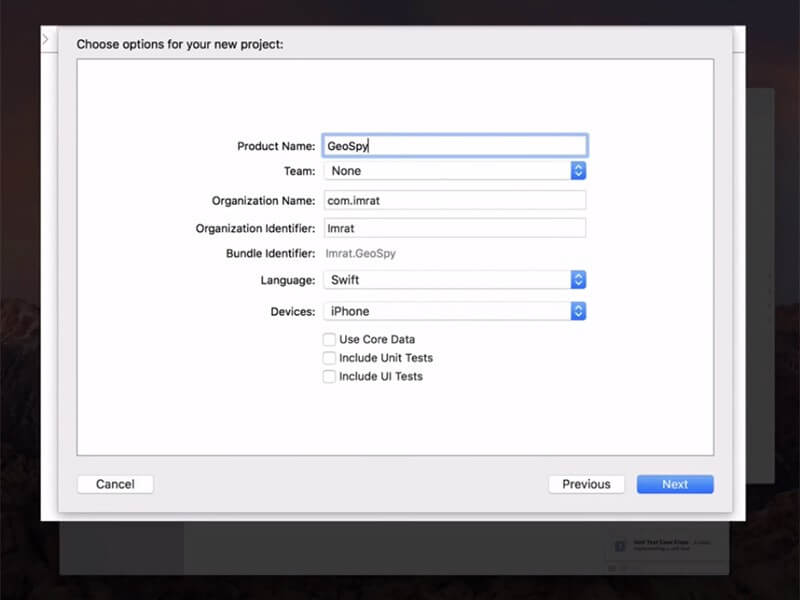
ደረጃ 2፡ በXcode ላይ GIT ን ለማዋቀር ይቀጥሉ
- አሁን በሚቀጥለው ስክሪን ላይ "እባክዎ ማን እንደሆኑ ንገሩኝ" የሚል ብቅ ባይ ያያሉ። እንዲሁም፣ በስክሪኑ ላይ መተግበር ያለባቸው አንዳንድ የጂአይቲ ትዕዛዞች ይኖራሉ። አሁን ተርሚናልዎን በእርስዎ Mac ላይ ያስጀምሩ እና ከዚህ በታች ከተሰጡት ትዕዛዞች ጋር ይሂዱ።
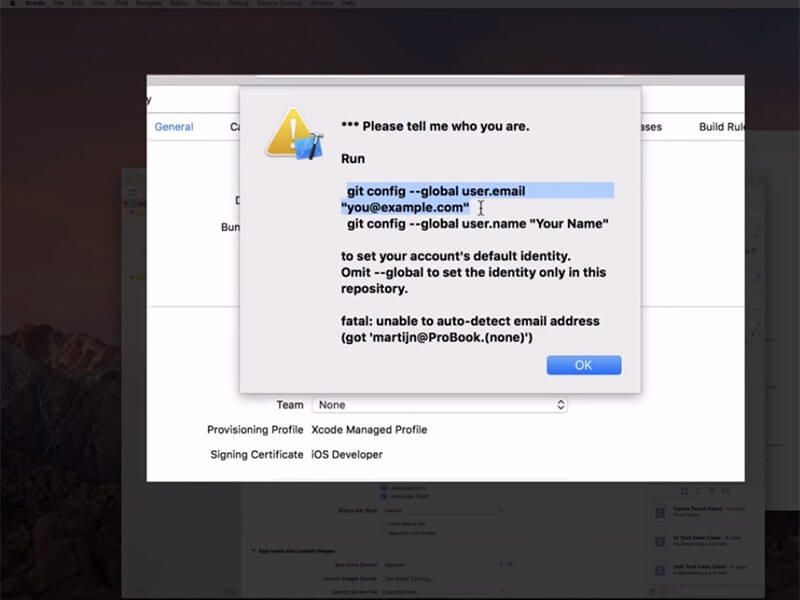
- Git config --global user.email "you@example.com"
- git config - ዓለም አቀፍ ተጠቃሚ። ስምህን "ስምህ"
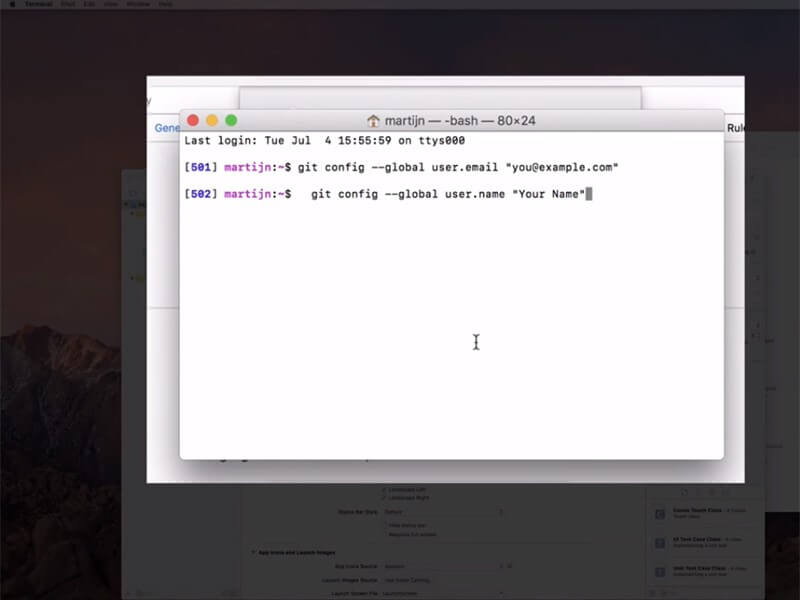
ማስታወሻ ፡ ከመረጃዎ ጋር በ"you@example.com" እና "የእርስዎ ስም" ላይ ለውጦችን ያድርጉ።
- አሁን፣ የልማት ቡድን ማቋቋም እና ከዚያ በእርስዎ አይፎን እና ማክ መካከል ግንኙነት መፍጠርዎን ያረጋግጡ።
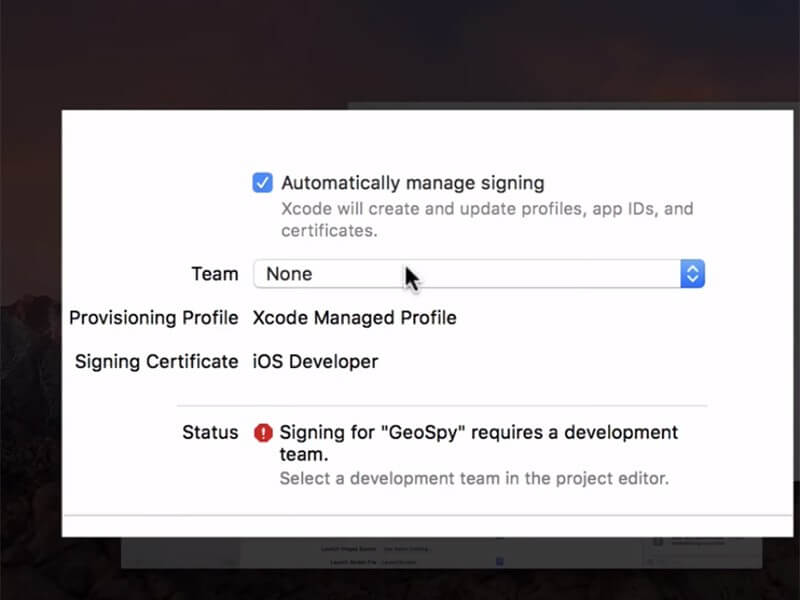
- ከዚህ በኋላ መሳሪያዎን በግንባታ መሳሪያ ምርጫ ውስጥ ይምረጡ። በሚሰሩበት ጊዜ መሳሪያውን እንደተከፈተ ያቆዩት።
- ሁሉንም ነገር በትክክል ሲሰሩ, ፕሮግራሙ የምልክት ፋይሎችን ስለሚያከናውን መቆየት ያስፈልግዎታል.
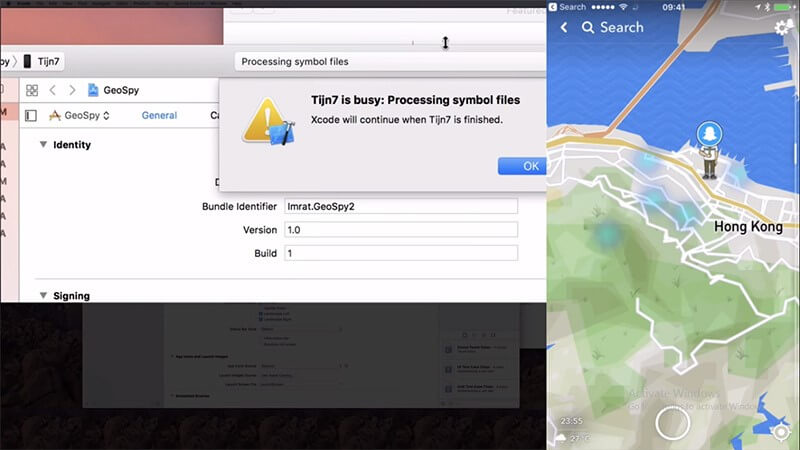
ደረጃ 3፡ የእርስዎን የአካባቢ ጭንቅላት ይውሰዱ
አሁን ወደ "ማረም" ምናሌ ይሂዱ. ከዚህ በመቀጠል “አስመሳይ ቦታን” ን ይምቱ እና እንደ ምርጫዎ ቦታውን መምረጥ ይችላሉ። አሁን መሄድ ጥሩ ነው።
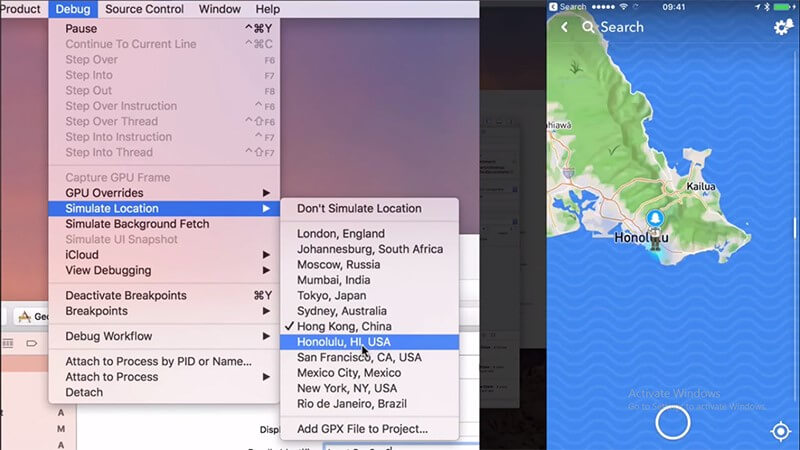
መፍትሔ 4፡ የእርስዎን ስርዓቶች jailbreaking በማድረግ የውሸት iOS GPS
በአይፎን እና አንድሮይድ ስልኮች ላይ መገኛን የማጣራት ቀጣዩ ዘዴ መሳሪያዎን jailbreak በማድረግ ነው። መሣሪያዎን jailbreak ሲያደርጉ በመሣሪያዎ ውስጥ ባሉ አብዛኛዎቹ ቤተኛ ቅንብሮች ላይ ለውጦችን ለማድረግ እድሉን ያገኛሉ። ነገር ግን, ይህ ዘዴ እርስዎ በሚጠቀሙት የ iOS ወይም የአንድሮይድ ስሪት ላይ ስለሚወሰን ከባድ ጊዜ ሊሰጥ ይችላል. 'The Anywhere!' እያስተዋወቅን ነው። መተግበሪያ ለዚህ ዓላማ እና ይሄ በ iOS 15 ላይ በደንብ ሊሠራ ይችላል. ለዚህ መመሪያው ይኸውና. የ iOS ስርዓትን እንደ ምሳሌ እንውሰድ፡-
- 'The Anywhere!' የሚለውን አውርድ የ Cydia መተግበሪያን በስልክዎ ላይ ማስመሰል
- መተግበሪያውን ከመነሻ ማያዎ ላይ ይጫኑት እና ያስጀምሩት።
- ማስመሰል የሚፈልጉትን ቦታ ይፈልጉ።
- በእሱ ላይ መታ ያድርጉ እና በአድራሻው ላይ ቀይ ፒን ይታያል.
- በመቀጠል በሚመጣው ማያ ገጽ ላይ ሰማያዊውን ትር ይንኩ።
- አሁን በ iOS ላይ የጂፒኤስ መገኛን ለማስመሰል የሚፈልጉትን መተግበሪያዎች መምረጥ ይችላሉ።
- የተመረጠውን መተግበሪያ አሁን ይክፈቱ እና አዲሱን ቦታ በእሱ ላይ ማየት ይችላሉ።
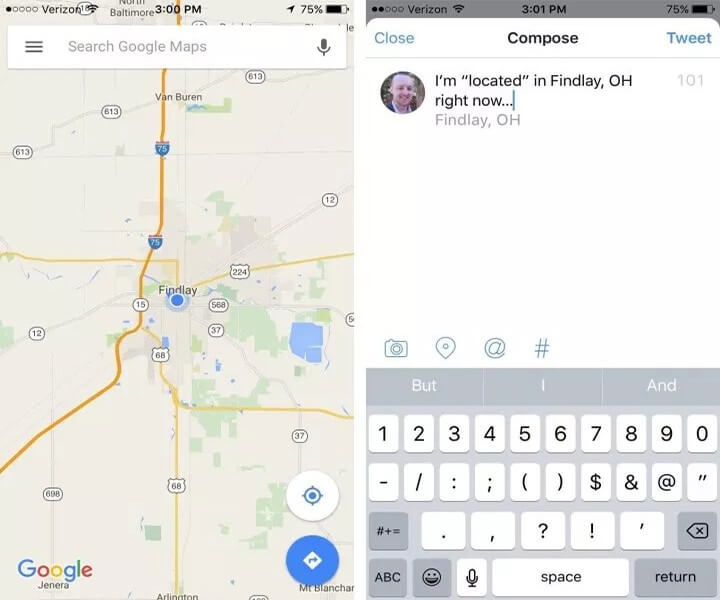
የመጨረሻ ቃላት
ጠቃሚ የiOS መገኛን ስፖፈሮች እንድታውቁ አድርገናል። እኛ ልንረዳዎ እንደምንችል እና ሂደቱን በደንብ መማር እንደሚችሉ ተስፋ እናደርጋለን። ለወደፊቱ ተጨማሪ እርዳታ ከፈለጉ ከታች ያለውን አስተያየት ይተዉልን እና እንደዚህ ባሉ አስደሳች ርዕሰ ጉዳዮች ላይ እናሳውቅዎታለን። ስላነበቡ እናመሰግናለን እና ከእኛ ጋር ይቆዩ።
ምናባዊ ቦታ
- በማህበራዊ ሚዲያ ላይ የውሸት ጂፒኤስ
- የውሸት WhatsApp መገኛ
- የውሸት mSpy GPS
- የኢንስታግራም የንግድ ቦታን ቀይር
- በLinkedIn ላይ ተመራጭ የስራ ቦታን ያዘጋጁ
- የውሸት Grindr ጂፒኤስ
- የውሸት ቲንደር ጂፒኤስ
- የውሸት Snapchat GPS
- የኢንስታግራም ክልል/ሀገር ቀይር
- Facebook पर የውሸት ቦታ
- በሂንጅ ላይ አካባቢን ይቀይሩ
- በ Snapchat ላይ የአካባቢ ማጣሪያዎችን ቀይር/አክል
- በጨዋታዎች ላይ የውሸት ጂፒኤስ
- Flg ፖክሞን ሂድ
- Pokemon go ጆይስቲክ በአንድሮይድ ላይ ምንም root የለም።
- በፖኪሞን ውስጥ እንቁላል ይፈለፈላሉ ሳይራመዱ ይሂዱ
- በፖኪሞን ጉዞ ላይ የውሸት ጂፒኤስ
- ማጭበርበሪያ ፖክሞን በአንድሮይድ ላይ ይሄዳል
- ሃሪ ፖተር መተግበሪያዎች
- በአንድሮይድ ላይ የውሸት ጂፒኤስ
- የ iOS መሣሪያዎች አካባቢን ይቀይሩ




ጄምስ ዴቪስ
ሠራተኞች አርታዒ